在家工作的你是否越来越累? 可能是你的打开方式不对! 俗话说,工欲善其事,必先利其器。 今天我们就来说说一些好用的远程控制、在线文档、在线会议和文件传输软件,可以帮助我们提高家庭办公的效率!
01
远程控制软件
首先,我们来介绍一些远程控制软件。 毕竟,在家工作时最令人沮丧的事情可能就是忘记将放在公司的文件复制并带回来! 首先说一下我正在使用的远程控制软件——向日葵远程控制。
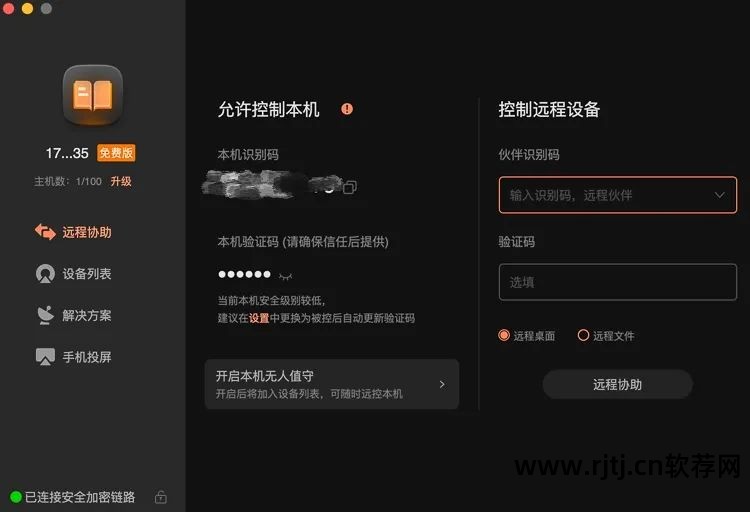
首先,在系统方面云远程控制软件教程,向日葵遥控器支持Windows、macOS、Android、iOS和Linux五种常用操作系统。 您不必担心系统兼容性。 向日葵远程控制软件对我来说有两个非常实用的功能,一是远程桌面控制,二是远程文件传输。
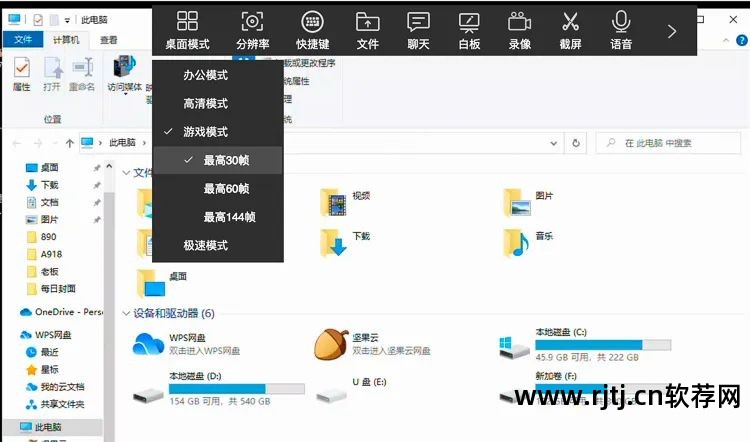
下载登录软件后,软件会给您一个本地识别码和本地验证码。 这两个代码用于我们的远程控制和远程文件传输功能,所以你必须截图或者拍照才能记住它们。 在进行远程桌面控制时,窗口顶部中间有一个功能菜单,我们可以在其中设置一些功能,包括桌面模式、分辨率、文件,甚至视频和录音。
远程控制桌面最怕的就是延迟和卡顿。 根据我自己的经验,向日葵远程控制软件的延迟是可以明显感觉到的。 应该是100ms以上,但是基本不会影响日常操作。 毕竟,这不是远程玩游戏。 不过需要注意的是,向日葵的免费版目前只提供了30帧的帧率,所以使用时感觉并不是特别流畅。 如果想要更高的帧率,就得花钱解锁付费版本。
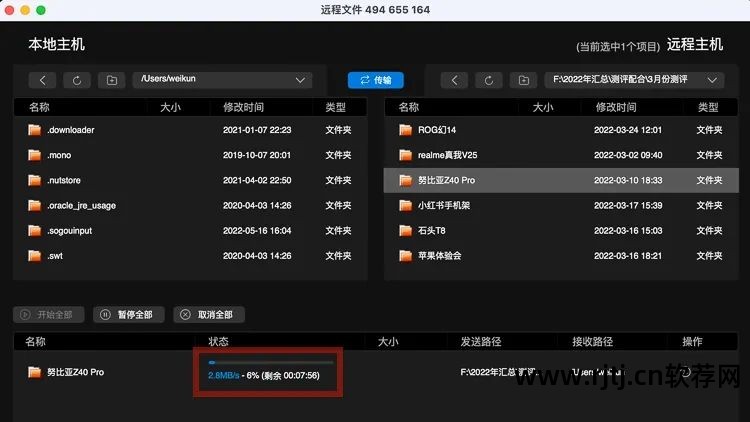
在远程传输文件时,我们最关心的应该是文件传输速度。 向日葵遥控器的远程文件传输直接进入文件选择界面,看起来比较简单,一目了然。 不过速度方面,我实测文件传输速度还不到3MB/s。 如果您有较大的文件要传输,您可能需要等待一段时间。 当然,这也可能和我的网络环境有关。 毕竟我家网络目前只有100Mbps的下载速度。
但要记住? 在远程控制桌面时,我们还可以通过控制一些软件来传输文件,比如我们常用的QQ、微信、钉钉。 我个人测试是,使用微信传输文件的速度比向日葵自带的文件传输要快。 这个速度自然与个人网络环境有关,不会受到向日葵软件本身的限制。 确实更适合我。
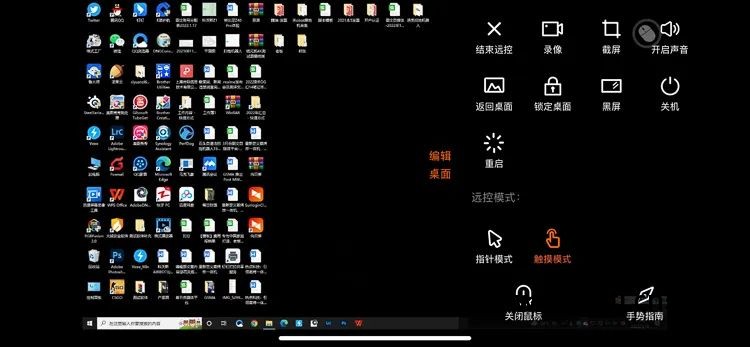
除了使用笔记本电脑进行远程控制外,有些朋友可能还会遇到使用手机远程控制电脑的情况。 只需在手机上下载向日葵软件即可。 您还可以输入识别码和验证码进行远程控制。 本以为用手机远程控制电脑会比较费力,但是向日葵手机APP提供了鼠标模式,使用起来比较简单流畅。 此外,手机还可以进行屏幕录制、截图等模式,甚至输入法也提供了PC键盘风格。 不过如果真的用手机打字什么的,体验还是比较一般的。 顺便说一下,该APP还提供了手机投屏的功能。
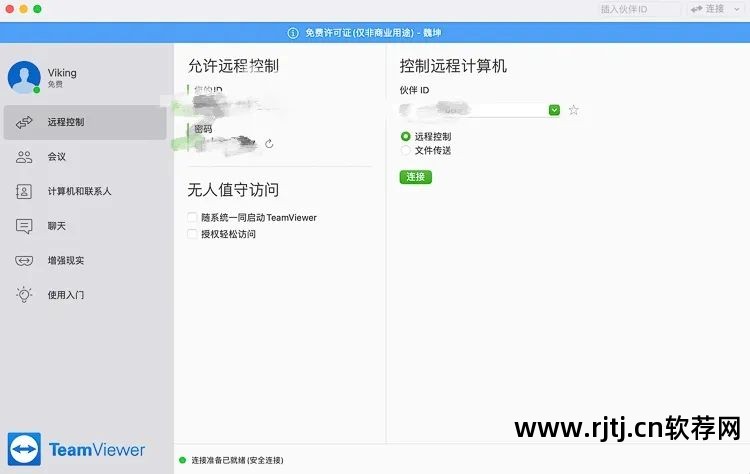
TeamViewer应该也是最常用的远程控制软件之一。 登录软件后,TeamViewer 还会提供 ID 和密码。 在进行远程控制时,顶部还有一个功能菜单,包括远程锁定、重启电脑、调整远程控制的画质等。
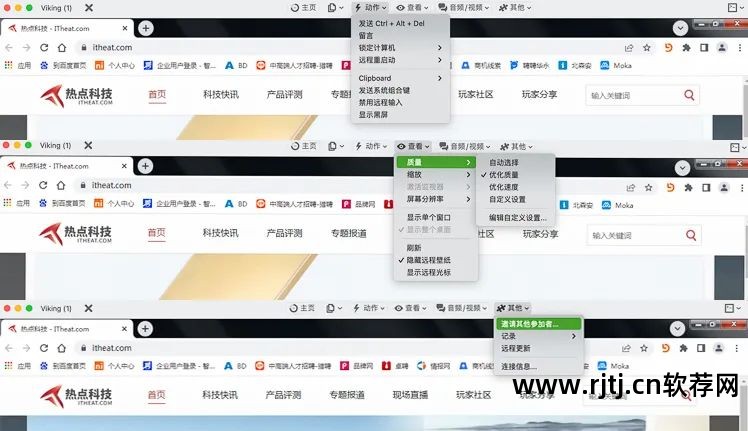
传输文件时,根据我个人测试,TeameViewer的文件传输速度和向日葵差不多,不是很快。 传输88MB的文件大约需要半分钟。
那么使用手机APP远程控制是一种怎样的体验呢? 抱歉云远程控制软件教程,TeamViewer 免费版仅提供两个设备的绑定。 当你用一个账号登录公司设备,然后再登录家用电脑时,手机将无法登录。 这与Sunflower和ToDesk有很大不同。 毕竟他们的免费版本支持100个设备,所以差距还是蛮大的。
不过,TeamViewer也有自己的优势。 例如,它可以直接主持会议。 另外,当我使用TeamViewer时,我发现它的安全性比较好。 比如它的ID密码是英文加数字,比较复杂。 此外,您还可以登录新设备。 它还需要一封电子邮件来确认该设备是可信的。 首次远程控制其他设备前,还需要登录网页进行验证。 虽然比其他两个软件稍微麻烦一些,但确实更安全。
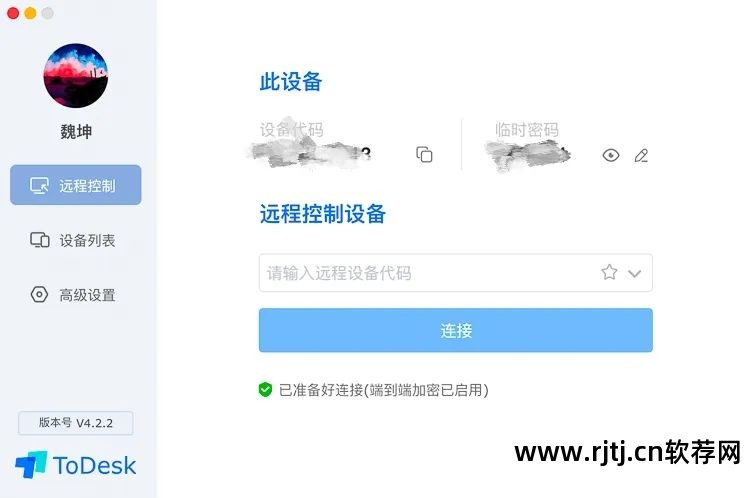
ToDesk 是我的一个朋友向我推荐的。 这个软件的界面也比较简单。 远程控制功能和远程文件传输实际上与其他两个软件类似。 ToDesk的优点在于,虽然可以明显感知到远程控制中的画面延迟,但画面并不像向日葵那样限制在30帧,而且传输速度比其他两款软件更快。 实测平均速度可达4.58MB/s。 当然,我看官方宣传是高达12MB/s。 这应该也是我的网络环境不够好造成的差异。
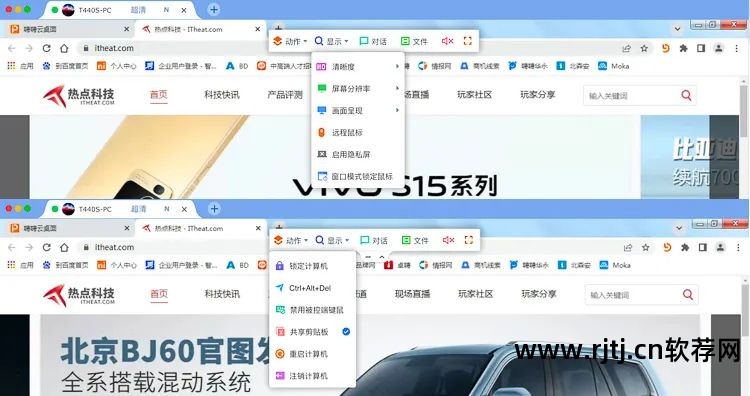
不过,说到通过手机App远程控制电脑,我个人感觉ToDesk不如Sunflower。 鼠标模式使用起来不太方便。 另外,键盘优化不如向日葵,提供的功能也没有向日葵多。
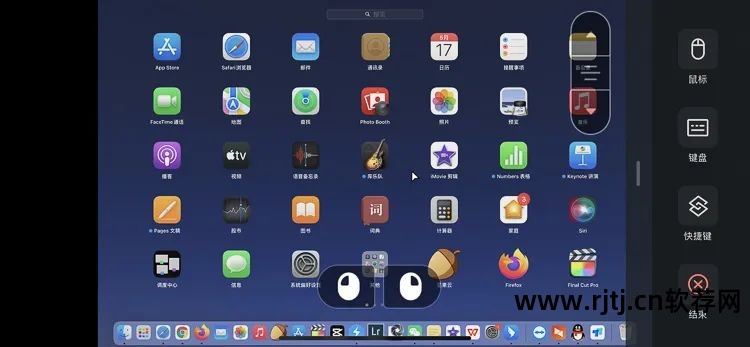
另外我很想抱怨的一点是,每次我下载 macOS 版本的 ToDesk 并注销该软件然后再次登录时,我的帐户都会自动注销,需要扫码才能再次登录。 即使我设置下次自动登录,结果也是一样。 再次扫码登录。
总结一下:向日葵、TeamViewer、ToDesk这三个软件中,从安全性的角度来说,我更愿意推荐TeamViewer。 从文件传输速度和流畅度来看,ToDesk更值得推荐,而从功能的丰富程度来看,向日葵的体验更好。 使用哪一种取决于您的需要。
02
在线文档
在家工作时,最常见的工作场景之一就是与同事沟通和编辑文档。 那么除了像钉钉这样编辑内容可能会丢失的在线文档之外,还有哪些软件可以考虑尝试呢? 这段时间我用的最多的就是腾讯文档。
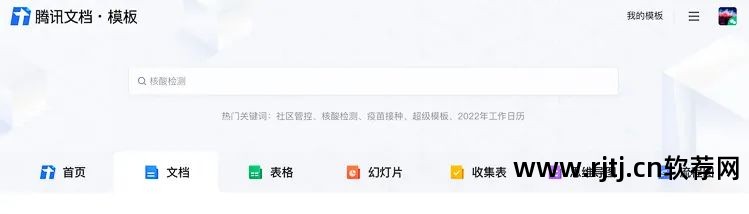
首先,在功能上,腾讯文档不仅支持常见文档、表格、幻灯片,还支持编辑思维导图、集合表、流程图; 当与同事同时在线编辑表格时,除了信息的无缝同步显示外,我们还可以轻松追溯历史版本,设置文档的可视范围以及谁可以编辑。 您还可以在文档上设置水印以防止泄露,并选择将其分享为链接、图片或二维码。
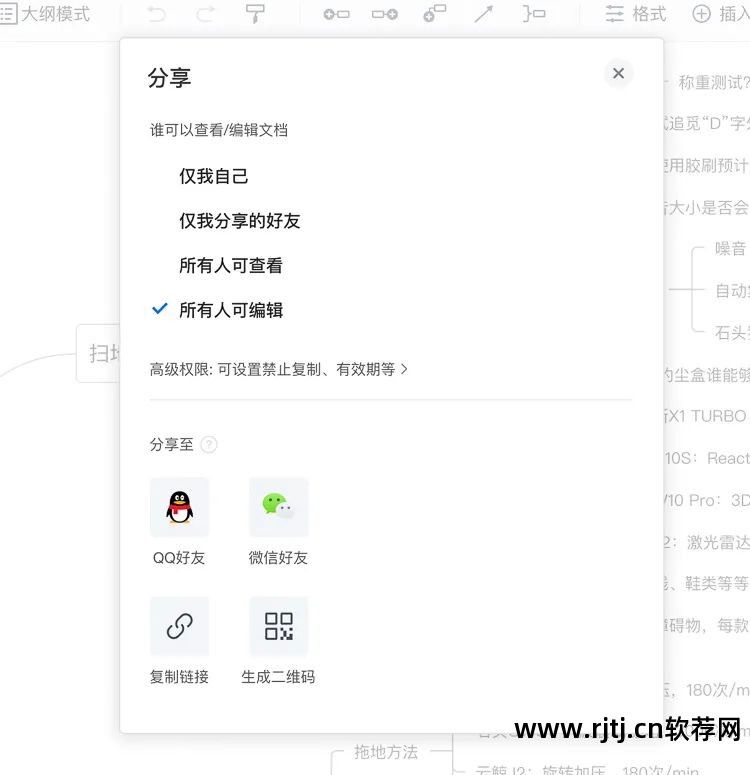
腾讯文档目前提供macOS/Windows/Linux/iOS/Android版本,同时还支持在小程序中使用,使用起来更加方便。 此外,腾讯提供了三种不同的版本:免费版、文档会员和超级会员。 免费版本只有1GB云空间,并且无法转换PDF格式。 思维导图和流程图的功能是有限的。 另外,模板库只有免费模板可以使用,但无法使用OCR图像到文档、表格的转换功能。
对于我个人来说,目前腾讯文档的免费版满足了我在家办公时与同事在线编辑文档的需求。 如果想长期使用,可以考虑开通会员版本。
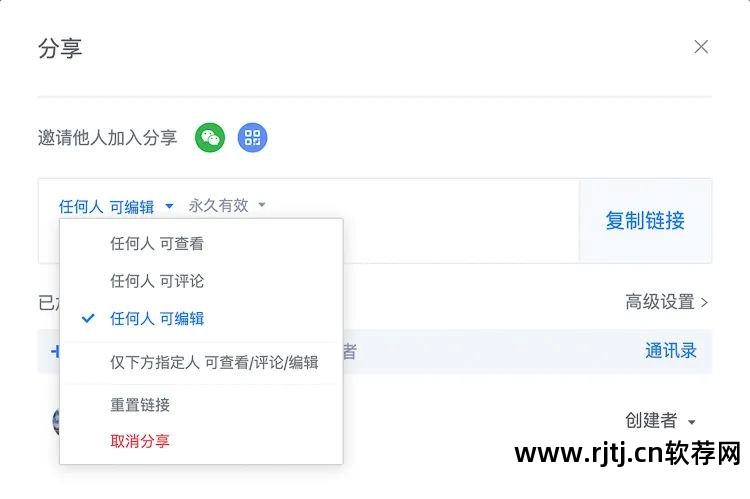
金山云文档想必大家都很熟悉,使用WPS Office的朋友应该也不少。 这两个软件属于同一家公司。 金山文档还支持文档、表格、演示文稿、思维导图、流程图和海报的制作。 编辑文档时,提供比腾讯文档更多的功能,更接近WPS Office; 金山文档在共享文档时还支持查看、编辑和评论权限。 不过目前的分享方式只有二维码和链接,但已经足够使用了。
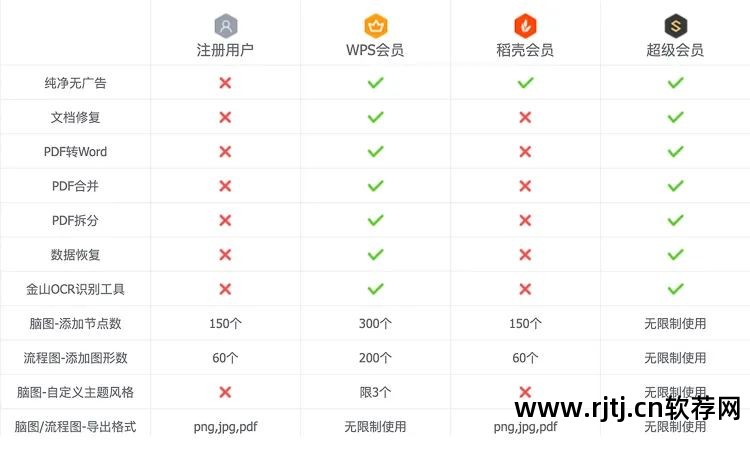
金山文档还支持macOS/Windows/iOS/Android版本以及微信、QQ小程序,但不提供Linux系统版本。 另外值得一提的是,金山云文档和WPS虽然是两个独立的产品,但它们的用户数据是完全相连的。 也就是说,如果您是WPS用户,那么在使用金山文档时您会感到很熟悉。 WPS中保存的文件可以直接连接到金山文档的协作场景。 除免费版本外,金山文档还提供WPS会员、稻壳会员和超级会员三种付费版本。 付费价格和功能也与WPS一致。 所以如果你平时是WPS Office的用户,可以试试金山文档。
03
在线会议软件
在家工作时,我们不可避免地要召开各种会议。 如果是简单的语音会议,那么使用QQ、微信或者钉钉基本上就可以满足。 但是,如果您想要召开视频会议,则需要进行截屏或与客户沟通。 对于人数较多的会议,需要使用更专业的在线会议软件。 这里我推荐腾讯会议。
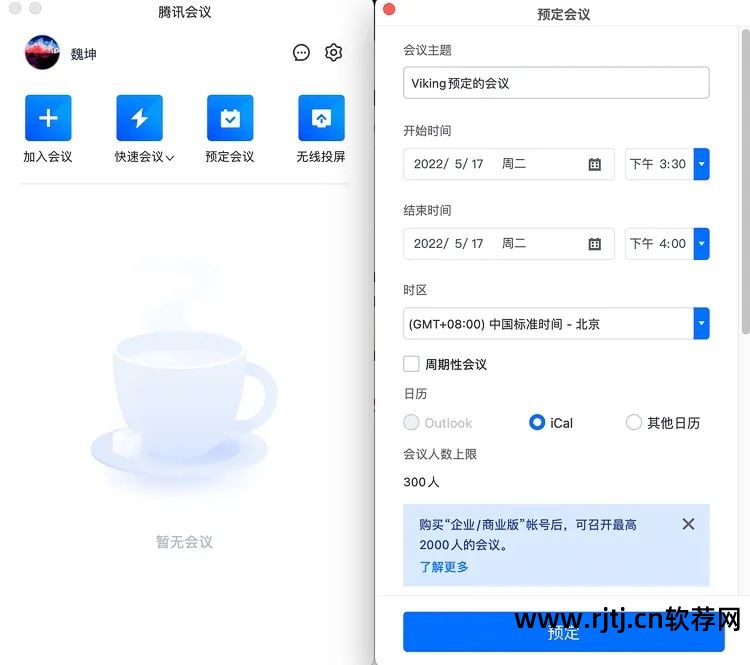
腾讯会议很简单。 在会议之前,我们可以预约会议,设置会议的开始和结束时间、会议密码以及会议的详细信息,例如是否打开会议水印、是否允许成员上传文档等如会议直播、投票等功能设置。 设置完成后,完成预约后即可获取会议号码和链接,直接分享给需要参加的人。
进入腾讯会议后,我们可以在窗口底部看到一系列的功能,包括屏幕共享、邀请新成员、管理成员、聊天、录屏、群组讨论,以及包括美颜、投票等功能的应用。 在设置中我们还可以设置虚拟背景和美颜效果。 这个功能还是蛮实用的。 一方面可以让更多的参与者打开视频参与,另一方面可以有效避免家里的隐私泄露。 此外,在微信上收到腾讯会议链接后,可以直接从小程序进入会议,无需下载App,进一步降低了使用成本,更加便捷。
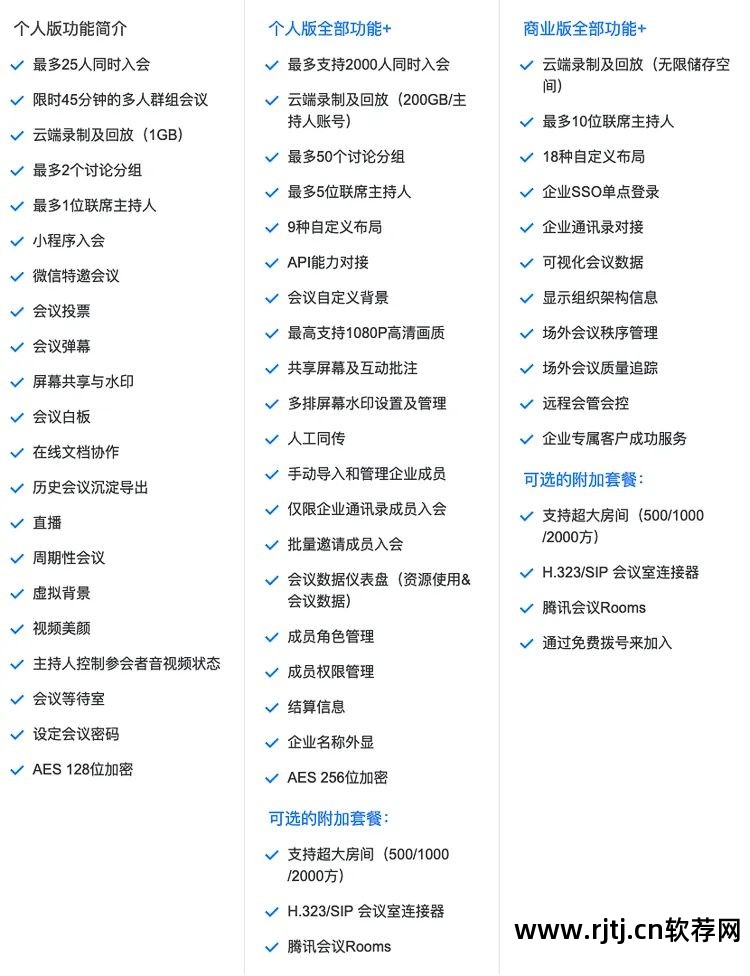
要将腾讯会议个人版与商业版、企业版进行比较,可以看一下官方的功能对比表。 值得一提的是,目前腾讯会议个人版最多支持300人,这并不是表中显示的。 最大人数是25人,可能是因为疫情的影响,腾讯会议给大家带来了限时福利,值得点赞! 基本上,对于小微企业来说,腾讯会议个人版的功能足以满足基本的使用需求。
04
文件传输软件
您会选择什么进行文件传输? 如果使用微信等通讯软件,图像质量往往会被压缩,并且对大文件的支持不够好。 如果您选择各种网盘软件,您也会面临上传或下载速度的限制。 我个人推荐的软件,即使是免费用户,也没有上传和下载速度限制,而且对大文件也有很好的支持,那就是Cow Express。
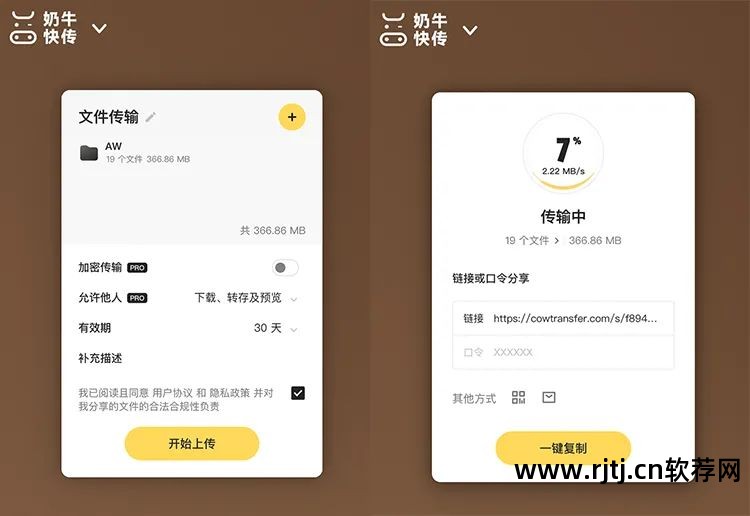
牛快传的免费用户有10GB的云盘空间,并不是很大。 如果愿意升级到PRO版本,可以获得3TB云盘空间,可以无限制在线观看高清视频。 免费版用户在上传文件时,提供有效期和补充描述两个功能。 有效期可以选择1天/7天/30天和永久有效。 补充说明还允许您向共享者提供重要注释和其他信息。 。
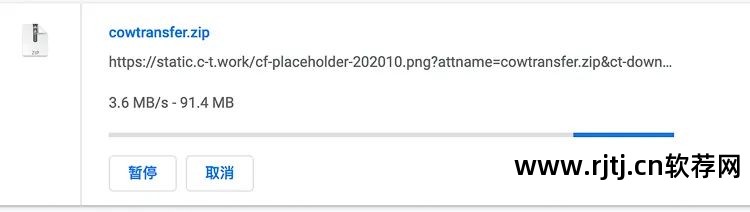
经过实际测试,基于我个人的网络环境,使用Cow Express上传文件时,基本维持在2MB~3MB/s,这也算是占满了我20Mbps的带宽。 下载时,网速基本可以达到4MB/s。 上下,基本上和我日常的下载速度没有太大区别。
我强烈建议大家在家庭生活中使用 Cow Transfer。 10GB的空间虽然不大,但还是可以解决传输文件的燃眉之急。 下载和上传没有网速限制,使用起来非常方便。 不过Cow Express只有网页版,并没有提供各系统的客户端,所以使用起来可能不太方便。 因此,我不建议您在恢复正常生活后将其用作主要的文件备份和传输软件。
以上是我在居家生活期间收集的远程控制、在线会议、在线文档和文件传输软件。 希望能够对大家居家生活过程中有所帮助,帮助大家提高工作效率,让居家办公更轻松。 高效的。

